臨近開學,相信不少學生或打工仔都會入手Apple iPad來幫助大家在平日處理不同工作,輕便之餘又十分實用。但除了基本簡單的操作方式外,隨著iPadOS更新,亦有不少隱藏的實用功能可以大大提供用家的工作效率。簡單手勢就可以分割畫面多工處理、編輯文字等,一齊黎學下啦!
以下6個手勢可以幫你更快速地處理不同事物,如果有入手iPad的朋友一定要學識!
縮放鍵盤
大家若覺得在iPad螢幕上使用鍵盤有點大,可以用兩指縮小鍵盤,使其在畫面上浮動,並可以自由放置在不同位置。想恢復時便同樣以兩指放大鍵盤即可。
快速輸入數字/符號
在iPad的英文鍵盤上我們可以看見灰色的數字,只要在鍵盤往下拉便可以快速輸入該位置的數字。另外,在符號區長按符號,便會出現不同的特殊符號。
選取文字
在備忘錄中,大家只要以兩指輕點畫面,即會自動選取一定範圍文字;兩指輕點兩下則為選取全部,可以快速進行文字編輯。但目前這項功能只支援備忘錄,其他app仍需要以長按方式選取文字。
還原重做
還原重做功能在電腦上使用得多,但原來在iPad上也可以實現!輸入文字後,在畫面以三指往左掃即可還原上一步;往右掃即重做,可以理解為電腦中的Ctrl+Z。
剪下/複製/貼上
無論是誰,複製貼上一定是大家最常使用的功能。其實大家只需要用三指收攏即可以複製選取文字;收攏兩下為剪下。而只要將三指張開就可以貼上,配上快速選取文字便可以更快地處理文件!
多工處理/分割視窗
想要在iPad上同時使用兩個app,在Dock中將指定app拖到螢幕邊界,就會出現「分割畫面」,用家同時可以調整不同app的畫面大小。工作同時追劇也沒有問題!

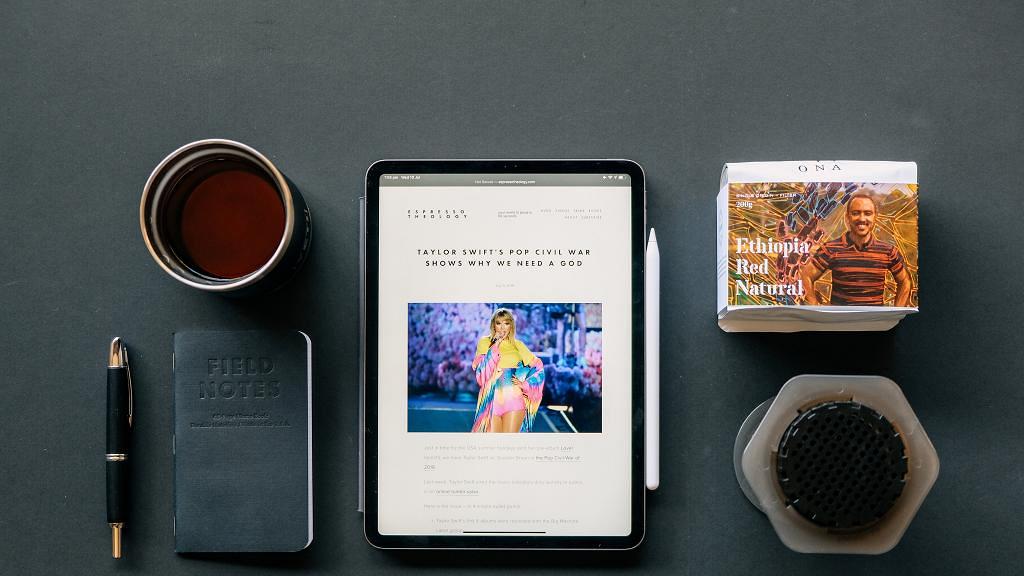
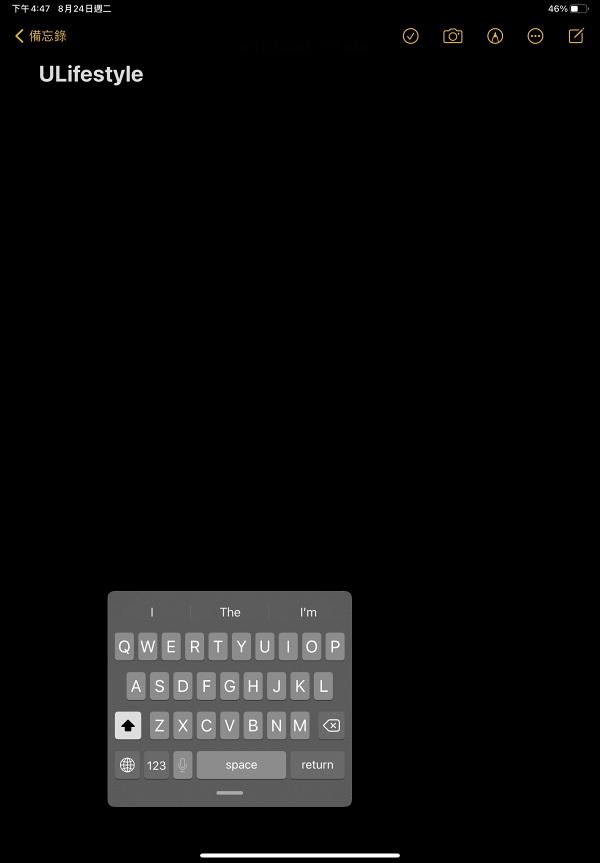


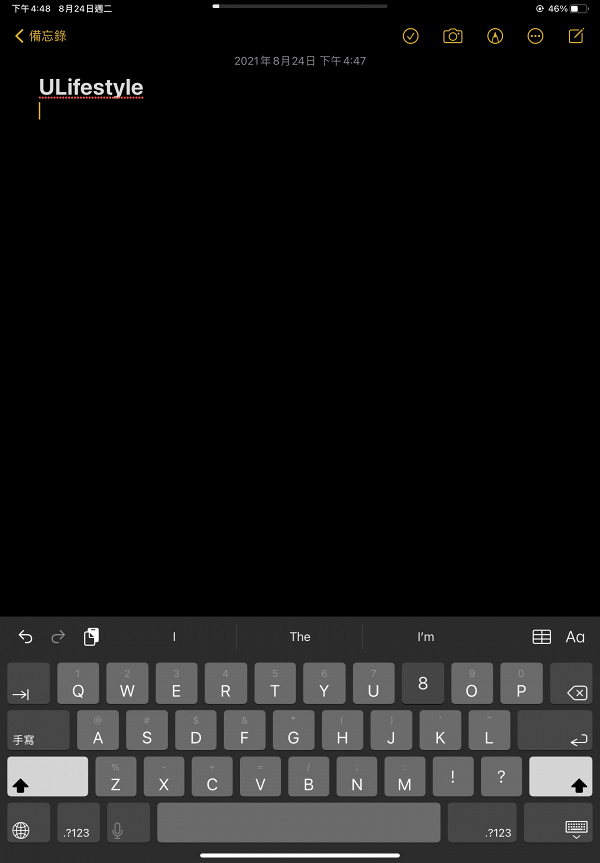


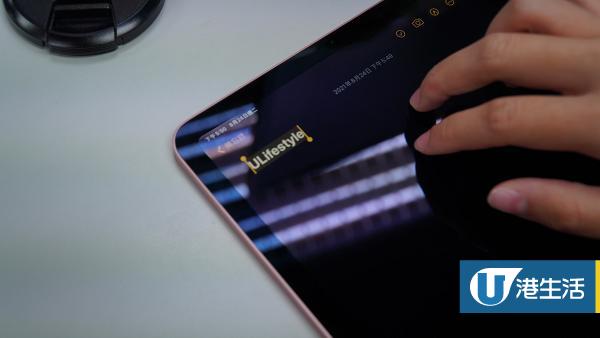
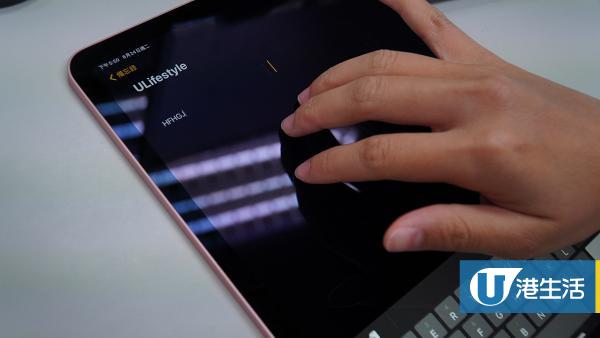
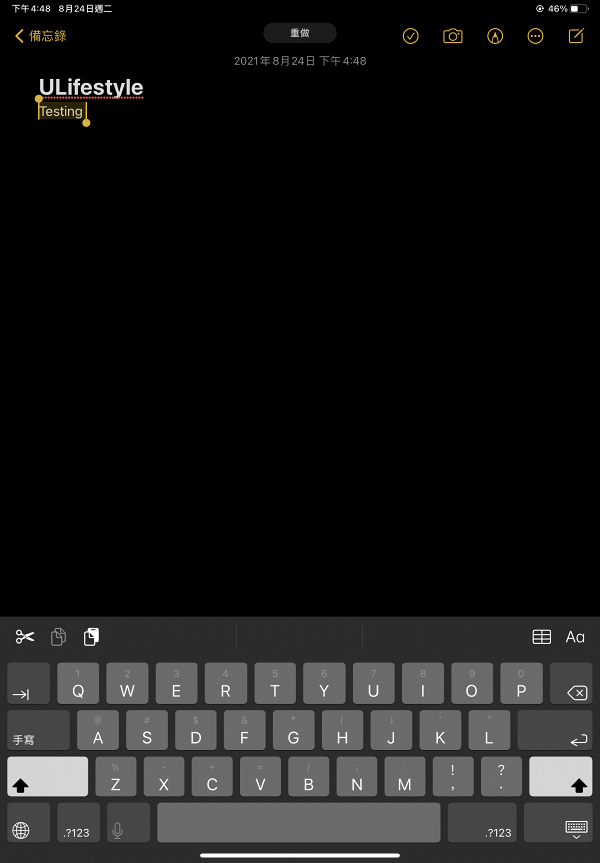
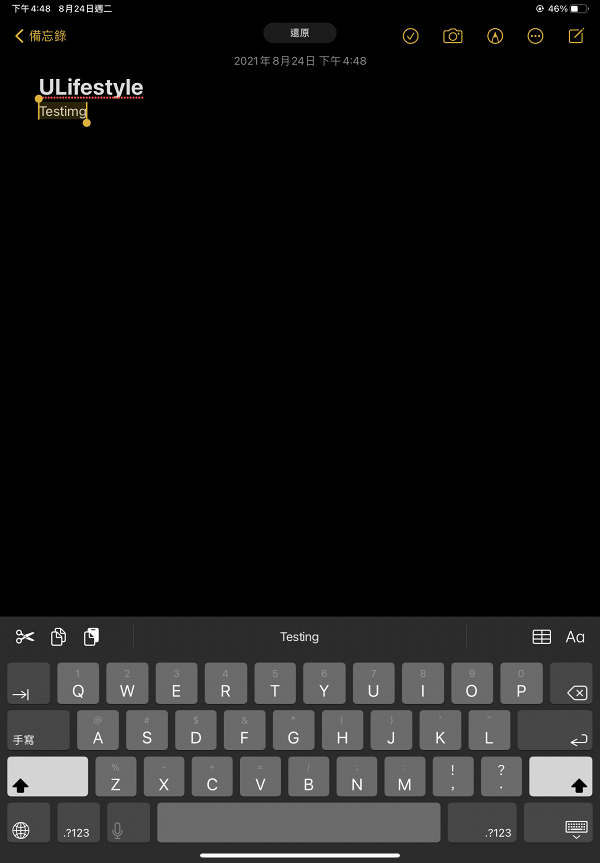
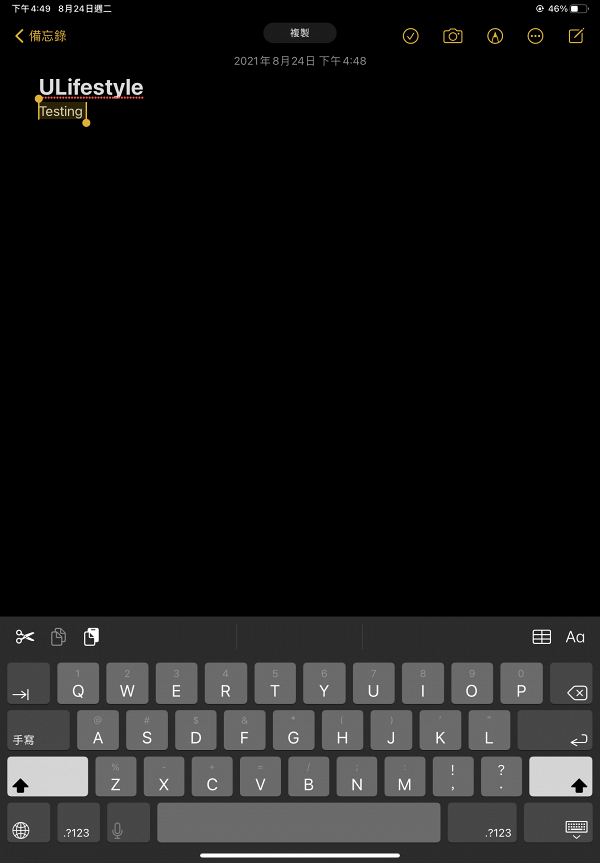
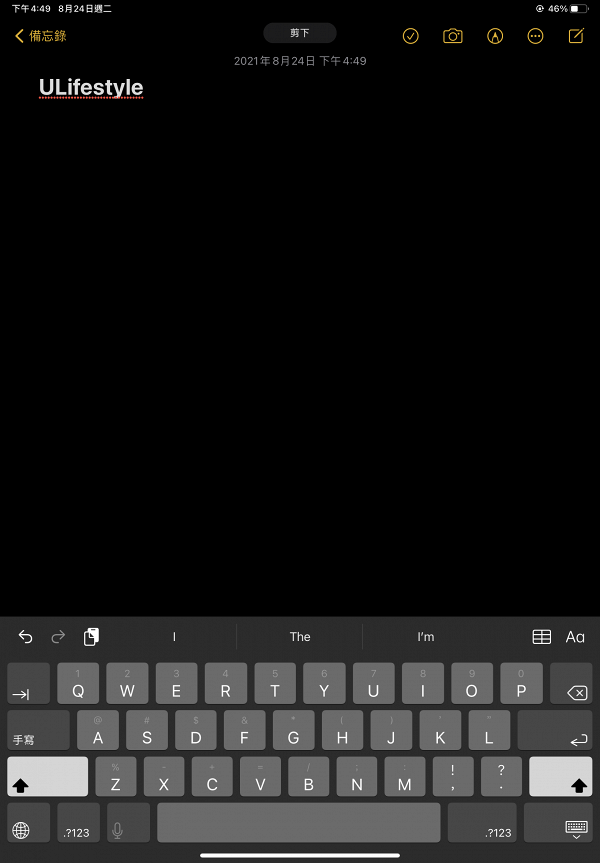
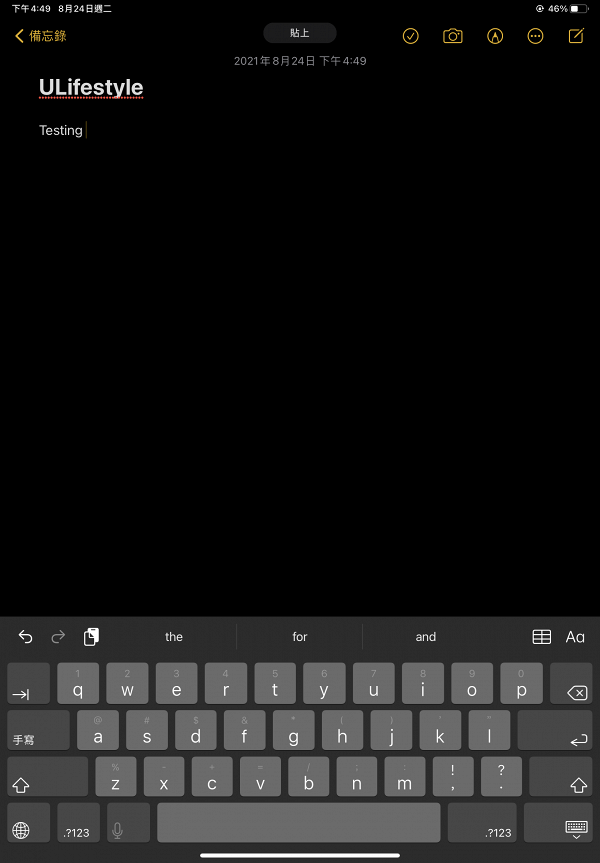
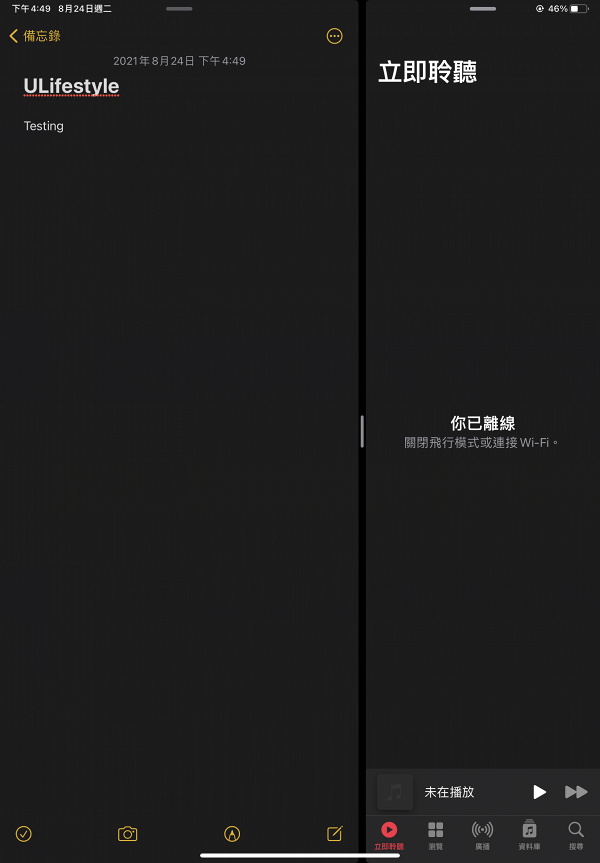
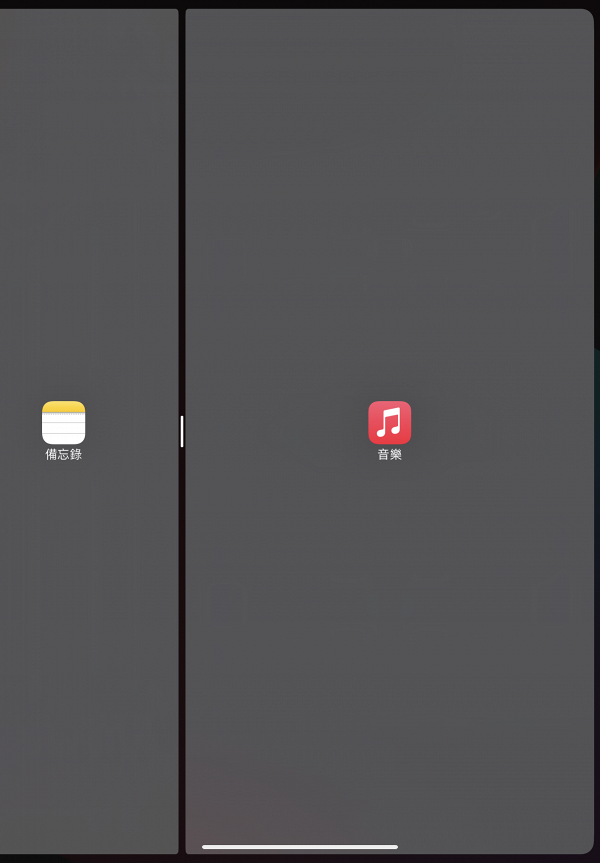




 假日好去處
假日好去處